电脑怎么改图标大小尺寸 怎样调整电脑桌面上的图标大小
更新时间:2023-12-28 12:41:39作者:xiaoliu
如何改变电脑桌面上图标的大小尺寸一直是许多电脑用户关注的问题,在日常使用电脑时,我们经常会发现桌面上的图标大小不够理想,或者由于分辨率调整等原因,导致图标显示效果不佳。不要担心调整电脑桌面上图标的大小并不复杂。本文将介绍几种简单的方法,帮助您轻松调整电脑桌面上图标的大小,让您的电脑桌面更加整洁舒适。
操作方法:
1.打开电脑,我们发现电脑桌面上图标太大了。影响游览页面,如图:
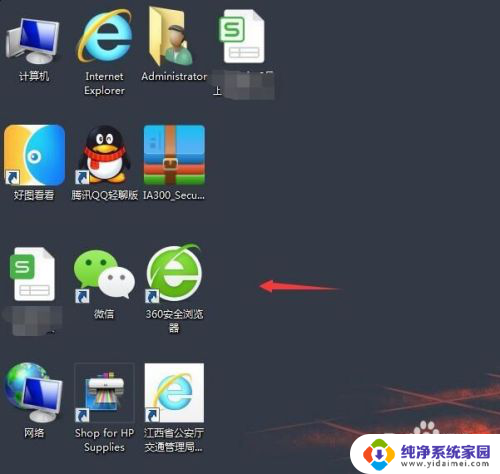
2.第一种方法:我们先按住键盘上的Ctrl键,再旋转手标中的中间齿轮键。往上是将图标变大,往下是将图标变小。如图:
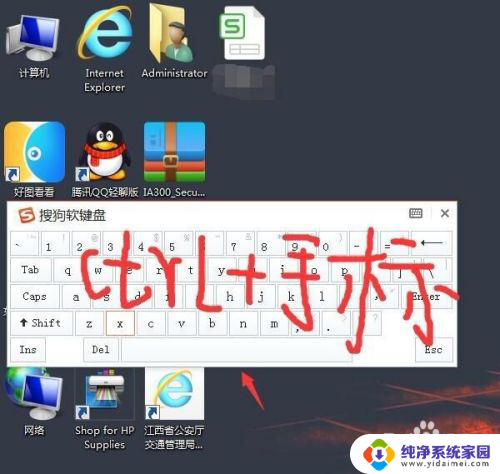
3.第二种方法:先点击一下手标右键,会出现一个页面。如图:
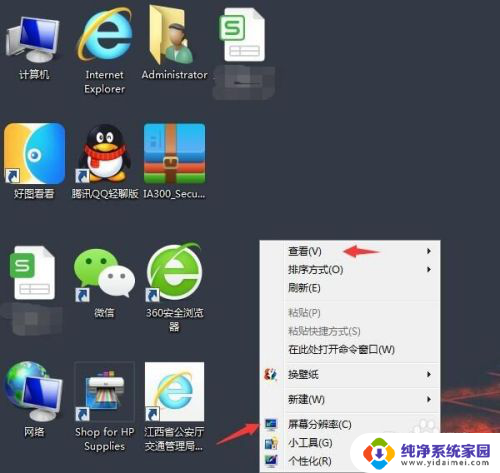
4.点击手标右键出现一个页面之后再点击“查看”,然后又会出现一个小页面。我们可以点击大图标(桌面图标变大),中图标(桌面图标适中),小图标(桌面图标变小)。根据自己需求点击。如图:
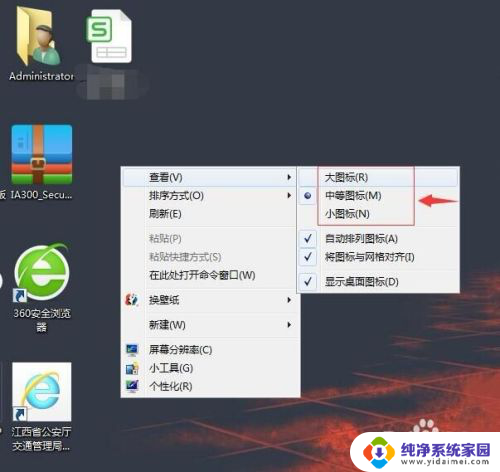
5.完成以上操作之后,回到电脑桌面可以看到图标已经变小了。如图:
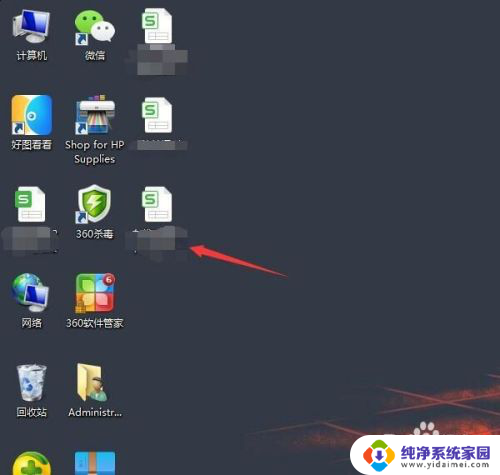
以上就是电脑如何调整图标的大小尺寸的全部内容,如果你遇到了这种情况,不妨试试以上方法来解决,希望这对大家有所帮助。
电脑怎么改图标大小尺寸 怎样调整电脑桌面上的图标大小相关教程
- 怎么修改桌面图标大小 如何在电脑桌面上调整图标大小
- 桌面上电脑图标怎么缩小 电脑桌面上的图标如何调整大小
- 怎么改变电脑桌面图标的大小 电脑屏幕图标大小调整方法
- 怎么调节电脑图标大小 电脑桌面上的图标如何调整大小
- 怎样让电脑桌面图标变小 电脑桌面图标怎么调整大小
- 电脑上桌面上的图标怎么调大小 怎样调整电脑桌面上图标的大小
- 电脑怎么变小桌面图标 如何在电脑桌面上调整图标大小
- 电脑怎么把图标变小 电脑桌面图标怎么调整尺寸
- 手机桌面图标怎么调大小 怎样改变手机桌面图标大小
- 怎样设置桌面图标大小?快速调整你的Windows桌面图标大小
- 笔记本开机按f1才能开机 电脑每次启动都要按F1怎么解决
- 电脑打印机怎么设置默认打印机 怎么在电脑上设置默认打印机
- windows取消pin登录 如何关闭Windows 10开机PIN码
- 刚刚删除的应用怎么恢复 安卓手机卸载应用后怎么恢复
- word用户名怎么改 Word用户名怎么改
- 电脑宽带错误651是怎么回事 宽带连接出现651错误怎么办